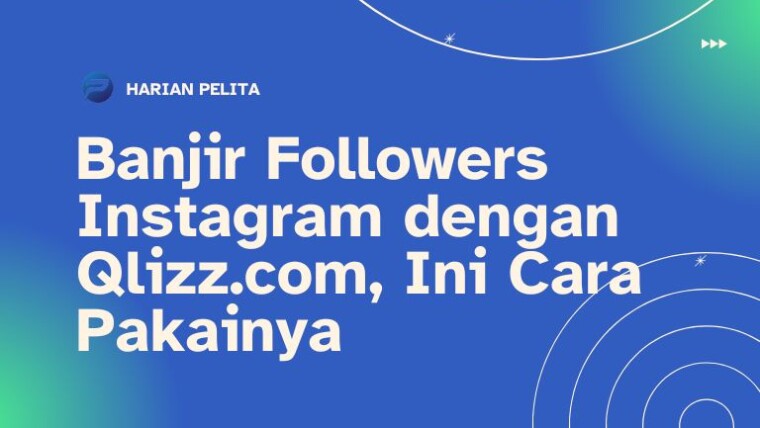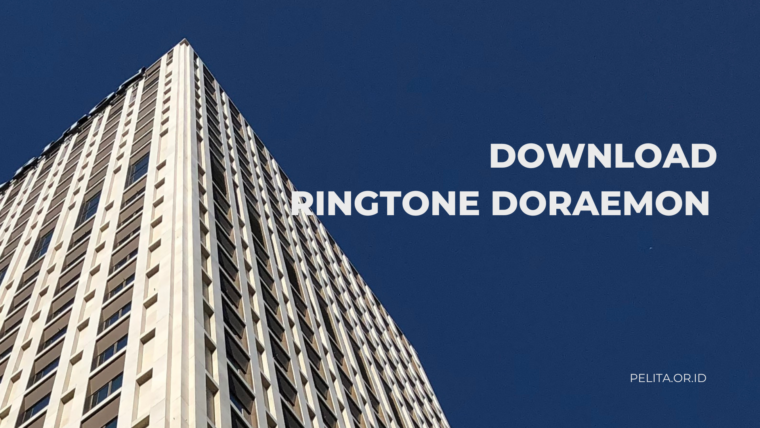Kalian bisa membuat suara bermodalkan teks hanya dengan memanfaatkan situs dari Voicemaker.in. Berikut ini adalah tahapan menggunakannya dan memahami fitur-fitur di sana.
Tutorial Membuat Suara dari Teks di Voice Maker
Langkah 1: Mendaftar
Lakukan pendaftaran untuk membuka semua fitur-fiturnya. Caranya cukup dengan login memakai akun Google.
Fitur-fitur yang Anda dapatkan versi gratis:
- Cuma bisa konversi maksimal 250 karakter
- Jumlah konversi dibatasi
- Disediakan 750 daftar jenis suara
- Mendukung 120 bahasa
Dan jika ingin semua fitur terbuka tanpa batasan, Anda bisa berlangganan. Harganya mulai dari 75 ribu.
Langkah 2: Pilih Jenis Suara
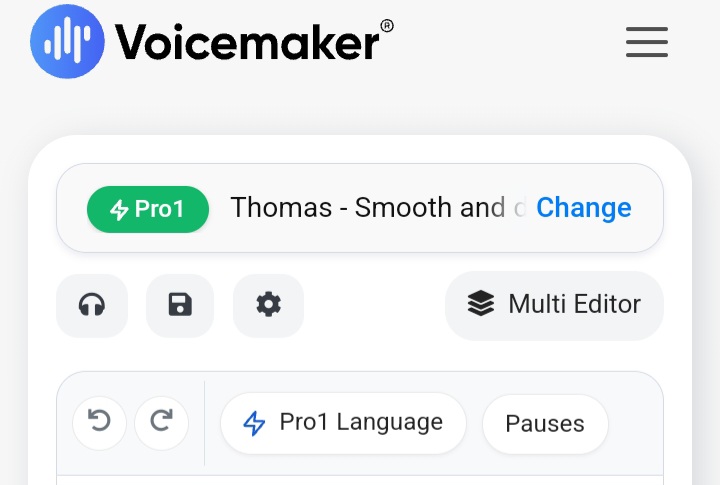
Kita atur suaranya dahulu dengan klik Change di bagian atas. Kemudian ada versi Default dan Pro.
Sebenarnya isinya sama saja, tapi tetap saja ada keunggulan dari masing-masing opsi. Di sini kita pilih saja bagian Default. Nantinya tersedia pilihan:
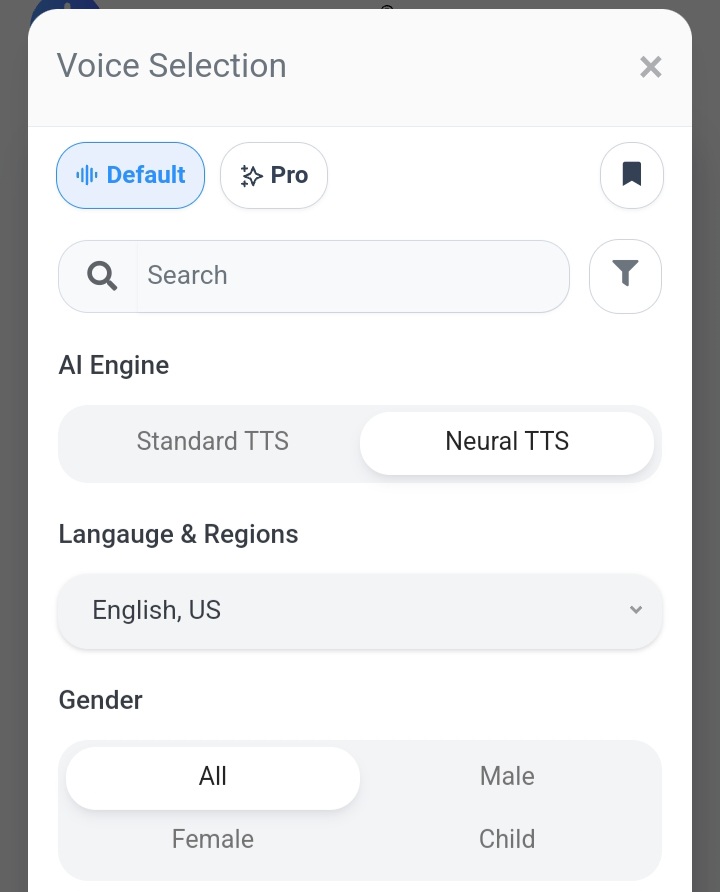
AI Engine : isinya standar TTS dan neural TTS. Kalau yang neural, hasil audio bisa terdengar lebih natural. Jika yang standar, hasilnya standar, biasa saja.
Language: pilih bahasa.
Gender: mencakup jenis kelamin dan usia. Anda pun bisa membuat sound of text bayi di menu ini.
Kemudian pilih suara yang muncul setelah pencariannya Anda filter lewat tahapan di atas.
Langkah 3: Masukkan Teks dan Setting Audio
Setelah memilih suara, kemudian masukkan teks. Di sini ada beberapa fitur seperti menambah jeda pada teks, mengatur volume, kecepatan atau say as pada teks tertentu.
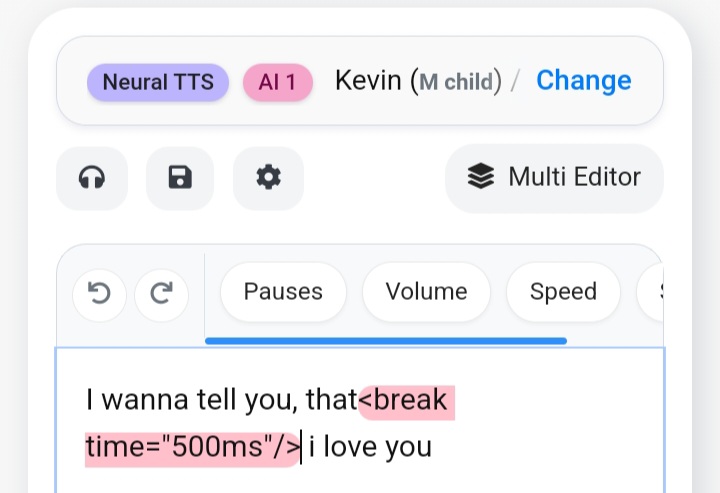
Misalnya Anda mau memberikan jeda. Klik Pauses, lalu pilih waktu, otomatis muncul script yang bisa mengatur jeda pembacaan teks.
Begitupun pada fitur lain, masukkan sebelum teks yang akan dibaca sesuai setting.
Lalu scroll ke bawah, Anda akan menemukan audio setting. Seperti mengatur volume, kecepatan pelafalan, dan pitch pada seluruh teks. Di bagian tersebut juga Anda bisa memilih format audio. Tersedia pilihan MP3, WAV, OGG, AAC, dan OPUS.
Klik Convert to Speech kemudian download. Maka Anda telah selesai membuat suara keren di Voice Maker.